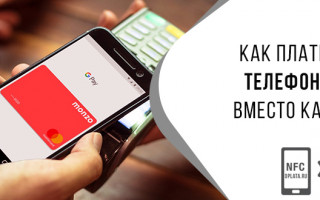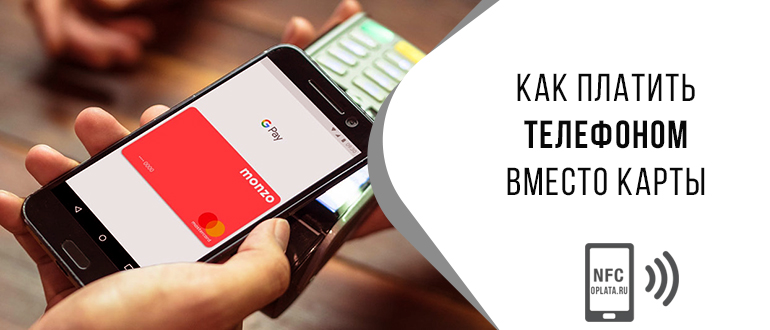
Бесконтактные способы оплаты – что это?

Важно! Не все телефоны позволяют расплачиваться по технологии NFC.
Что касается банковской карточки, то на ней должен быть отображен значок радиоволн, а также бывает надпись: «PayWave» или «PayPass».
Какие телефоны поддерживают

Прежде чем привязать карту к мобильному устройству, рекомендуется узнать, какие смартфоны оснащены функцией NFC. Мобильный телефон должен иметь ОС не ниже Android 4.4. или iOS 8.
К брендам, поддерживающим неконтактные варианты оплаты, относится:
- Samsung;
- Айфон;
- HTC;
- Honor;
- Huawei Nova;
- Wileyfox Swift;
- Nokia;
- Xiaomi;
- LG.
Чтобы пользоваться смартфоном для оплаты товара, требуется настройка мобильного устройства и установка на него дополнительного программного обеспечения.
Как настроить и платить телефоном
После получения банковской карточки с функцией бесконтактных платежей настройте телефон. Если на смартфоне установлена OS Android нужно:
Что касается мобильных устройств под управлением iOS, настройку производить не нужно. Остается только установить приложение, через которое добавляется карточка.
Чтобы рассчитываться мобильным телефоном рекомендуется:
- Приобрести товар в магазине, аптеке или другой торговой точке.
- Дождаться, пока кассир проведет продукты через кассу.
- Поднести смартфон к терминалу.
- Ввести пин-код на устройстве.

Через 1-2 секунды со счета снимутся деньги. Прикладывая к терминалу, убедитесь, что он поддерживает технологию NFC. Для этого, спросите у кассира, или посмотрите на значки, наклеенные на банковский аппарат.
ПО для неконтактных платежей
Чтобы пользоваться телефоном, как дебетовой картой, требуется инсталлировать специализированное приложение:
- Эппл Пэй;
- Андроид Пэй;
- Самсунг Пэй.
Также существуют сторонние программки, позволяющие с телефона оплачивать любые продукты в офлайне.
Система для Apple

Эппл Пэй – система для совершения платежей через привязанную карту. Разработкой приложения занималась корпорация Apple.
Программное обеспечение совместимо со Сбербанком, ВТБ и Тинькофф. Чтобы установить ПО на мобильное устройство, необходимо иметь:
- Айфон 6 или более новее;
- дебетовую или кредитную карточку с NFC;
- учетную запись.
Для привязки банковской карточки используйте встроенную программу Wallet. После запуска приложения:
Когда привязка завершена, с помощью телефона можно оплатить любые покупки.
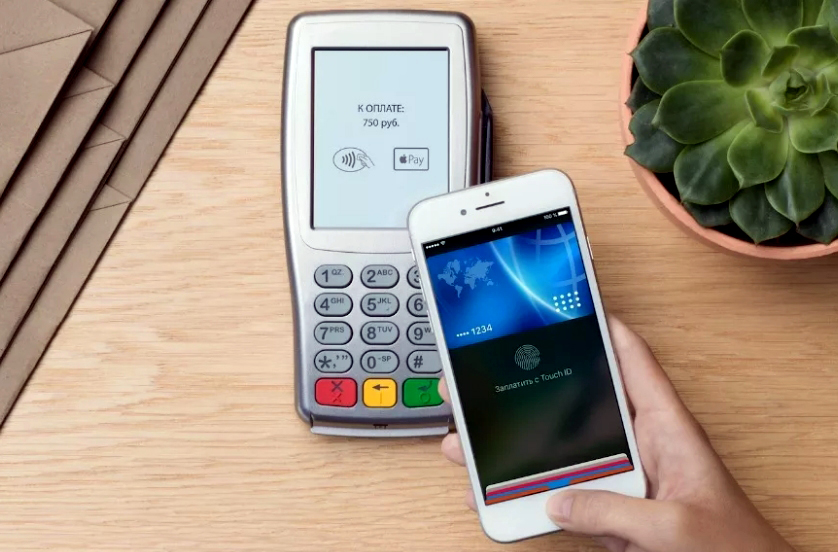
Система для Android
На Андроиде, так же как и на iOS можно использовать приложение для бесконтактных платежей. Оно называется Google (ранее Андроид) Pay. Скачать ПО можно с Гугл Плей.
Если на мобильном устройстве имеется доступ к системе с правами root (администратор) платежная система работать не будет. Также возникнут проблемы, если:
- на смартфоне инсталлирована программка Samsung MyKnox;
- Google не одобрил устройство;
- отключен загрузчик ОС.
Чтобы привязать карточку банка, следуйте простой инструкции:
Перед оплатой бесконтактным способом, убедитесь, что терминал в магазине оснащен данной технологией.
Система для Samsung
Это платежная система, как и вышеописанные. Из названия понятно, что ориентирована она на телефоны Самсунг. В отличие от конкурентов Samsung Pay оснащен технологией для расчета через магнитную ленту.

Для добавления «пластика» в приложение нужно:
- запустить ПО и ввести данные аккаунта Samsung;
- определиться со способом авторизации (пин или отпечаток);
- кликнуть по значку «+»;
- указать реквизиты «пластика»;
- согласиться с условиями.
Когда все будет готово, на телефон поступит СМС с кодом подтверждения. Его следует ввести в соответствующее поле. После этого можно оплачивать покупки в любой торговой точке.
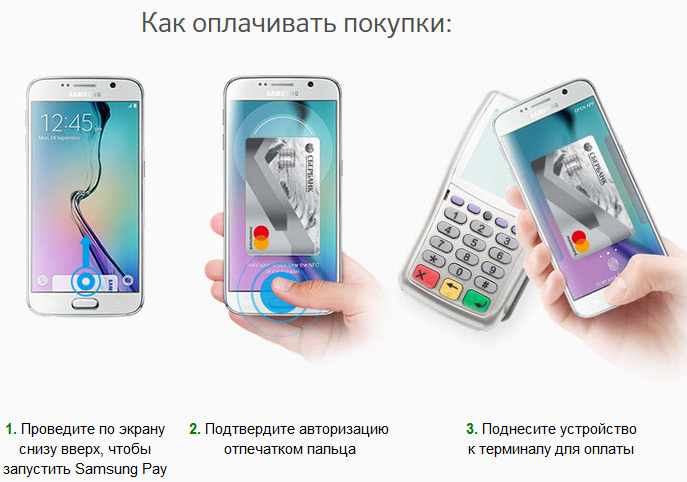
Другие программы
Пользователи смартфонов, желающие оплатить покупки неконтактным способом, могут воспользоваться альтернативными платежными системами:
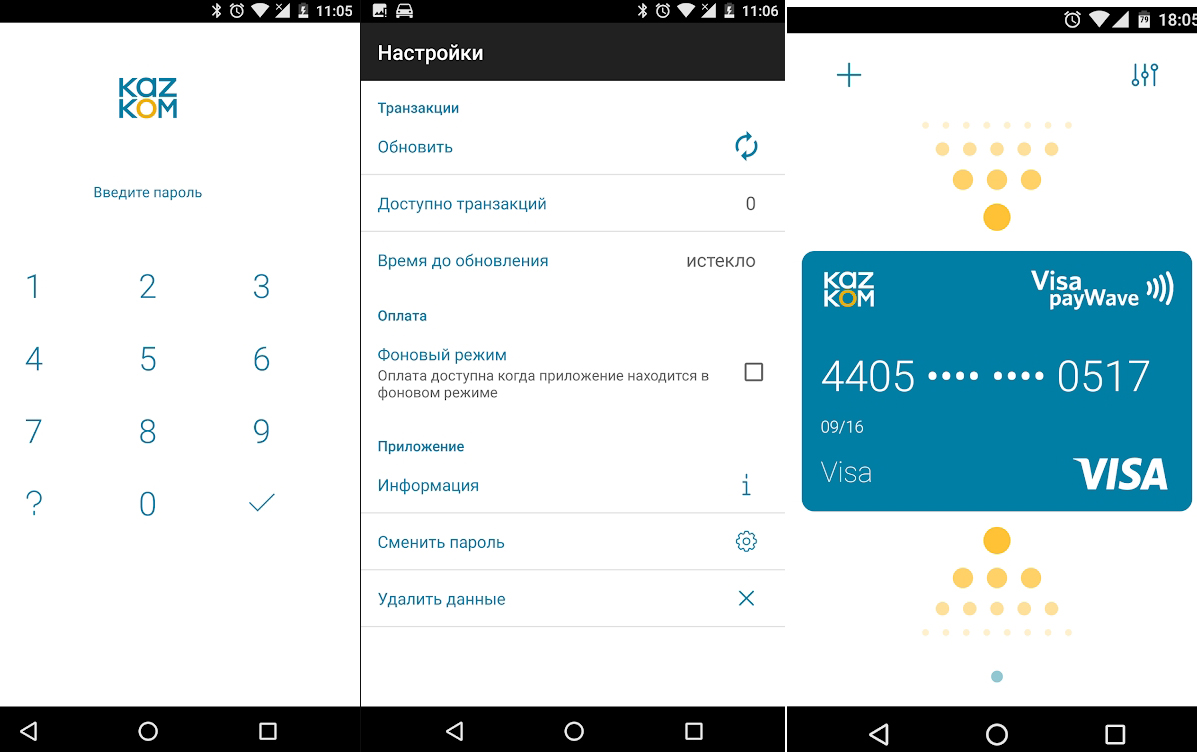
Вышеописанные платежные системы работают так же как Android и Apple Pay. Нужно скачать и установить ПО, а затем добавить доступные карточки. Только после этого, можно оплатить покупки прикосновением мобильного устройства к считывателю.
Через год в РФ появится платежная система, именуемая «Мир Pay». Ее функционал не будет уступать зарубежным аналогам.
Также само собой вошло в повсеместный обиход рассчитываться на кассах магазинов или супермаркетов платежной карточкой. Ведь к тому, что удобно, люди быстро привыкают.
Как платить телефоном

Программы для бесконтактных платежей
Чтобы оснастить смартфон функцией платежной карты необходимо установить одно из следующих приложений:
- Apple Pay;
- Google Pay (бывший Android Pay);
- Samsung Pay.
Каждое из приложений подходит только к конкретным видам смартфонов:
- Apple Pay предназначен для IPhone,
- Google Pay – для телефонов с операционной системой Android,
- Samsung Pay – для смартфонов, выпущенных одноименным брендом.
Apple Pay
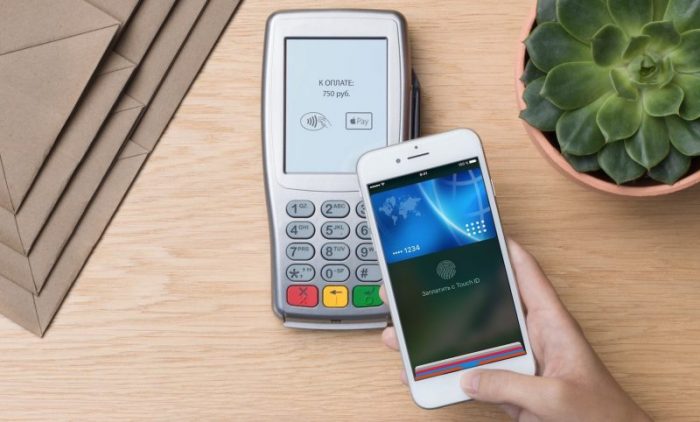
Узнать, какие российские банки являются партнерами системы Apple Pay можно здесь https://support.apple.com/ru-ru/HT206637.
Кстати, их перечень постоянно увеличивается и возможно уже очень скоро там будут абсолютно все отечественные финансовые учреждения.
В этом списке уже есть Сбербанк, ВТБ24, Газпромбанк и много других банков. Это значит, что карточки, эмитированные вышеуказанными финансовыми учреждениями можно привязать к мобильному устройству IPhone.
Для установки и функционирования приложения Apple Pay необходимо наличие:
Стоит отметить, что в IPhone можно добавить не более 8 платежных карт.
Для привязки платежной карты к телефону используется программа Wallet. Алгоритм действий картодержателя следующий:
Google Pay

В январе 2018 сервис Android Pay был объединен с Google Wallet в Google Pay. Скачать и установить приложение Google Pay можно с GooglePlay. Однако оно будет работать только при наличии в смартфоне:
- операционной системы Android версии 5.0. и выше;
- NFC-модуля.
Также стоит учесть, что если в мобильном устройстве есть в наличии открытый root-доступ (безграничный доступ к системам телефона), тогда приложение Google Pay работать не будет. Также программа не запуститься если:
- на телефоне установлена версия ОС для разработчиков;
- на телефоне установлена программа Samsung MyKnox;
- устройство не прошло процедуру одобрения в Google;
- на телефоне разблокирован загрузчик операционной системы.
Чтобы добавить карту необходимо следовать следующим инструкциям:
- скачать и установить приложение Google Pay;
- открыть программу Google Pay; и найти свой аккаунт;
- в правом нижнем углу нажать на значок «плюс»;
- выбрать меню «Добавить карту»;
- тут на выбор: сфотографировать карту или же заполнить все платежные реквизиты вручную;
- подтвердить карту, введя пароль из СМС.
Перед тем, как платить телефоном необходимо убедиться поддерживает ли POS-терминал соответствующие технологии. Узнать это довольно просто. На устройстве должны быть значок беспроводной оплаты (радиоволны) или эмблема Google Pay.
Как происходит оплата:
Samsung Pay

Перечень банков, которые поддерживают Samsung Pay еще не слишком большой. Однако в нем присутствуют Сбербанк, ТинькоффБанк, Райффайзенбанк, всего 21 финансовое учреждение в т.ч. Яндекс.Деньги.
На этой странице также указаны устройства, на которых работает приложение. Основные технические требования к ним:
- наличие операционной системой не ниже Android 4.4.4;
- поддерживают технологию NFC.
Добавить платежную карту в приложение довольно просто:
Процесс оплаты довольно прост. Сначала необходимо запустить приложение Samsung Pay и выбрать нужную карту. Затем с помощью отпечатка пальца провести авторизацию. Далее на несколько секунд поднести телефон к терминалу.
Преимущества и недостатки
Преимущества
Оплата с помощью мобильного телефона не займет много времени и не нужно постоянно носить с собой платежные карты. Ну и кроме этого, на сегодняшний день это модная фишка, которая привлекает к себе внимание.
Телефоном также можно совершать операции в бесконтактном банкомате.
Недостатки
Относительно же недостатков, то они заключаются в следующем:
Платить смартфоном легко
Итак, как платить телефоном вместо карты в принципе понятно, ничего сложного в этом нет. Углубляться в технические нюансы процесса для среднестатистического обывателя не имеет смысла, так как это поле деятельности для специалистов узкого профиля.
Не нужно бояться платить за покупки телефоном. Ведь сам процесс не сложен, а для его осуществления необходимо только наличие смартфона и программного приложения .
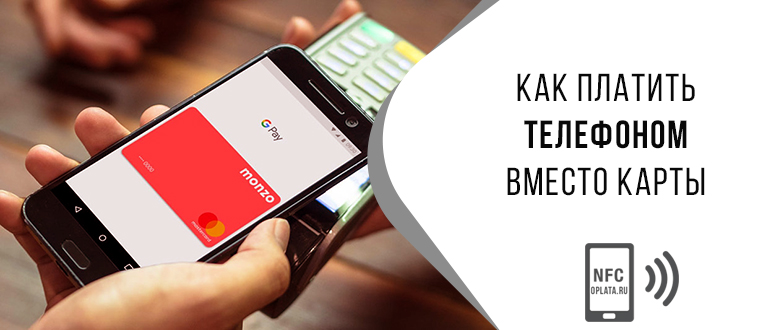
Бесконтактные способы оплаты – что это?

Важно! Не все телефоны позволяют расплачиваться по технологии NFC.
Что касается банковской карточки, то на ней должен быть отображен значок радиоволн, а также бывает надпись: «PayWave» или «PayPass».
Какие телефоны поддерживают

Прежде чем привязать карту к мобильному устройству, рекомендуется узнать, какие смартфоны оснащены функцией NFC. Мобильный телефон должен иметь ОС не ниже Android 4.4. или iOS 8.
К брендам, поддерживающим неконтактные варианты оплаты, относится:
- Samsung;
- Айфон;
- HTC;
- Honor;
- Huawei Nova;
- Wileyfox Swift;
- Nokia;
- Xiaomi;
- LG.
Чтобы пользоваться смартфоном для оплаты товара, требуется настройка мобильного устройства и установка на него дополнительного программного обеспечения.
Как настроить и платить телефоном
После получения банковской карточки с функцией бесконтактных платежей настройте телефон. Если на смартфоне установлена OS Android нужно:
Что касается мобильных устройств под управлением iOS, настройку производить не нужно. Остается только установить приложение, через которое добавляется карточка.
Чтобы рассчитываться мобильным телефоном рекомендуется:
- Приобрести товар в магазине, аптеке или другой торговой точке.
- Дождаться, пока кассир проведет продукты через кассу.
- Поднести смартфон к терминалу.
- Ввести пин-код на устройстве.

Через 1-2 секунды со счета снимутся деньги. Прикладывая к терминалу, убедитесь, что он поддерживает технологию NFC. Для этого, спросите у кассира, или посмотрите на значки, наклеенные на банковский аппарат.
ПО для неконтактных платежей
Чтобы пользоваться телефоном, как дебетовой картой, требуется инсталлировать специализированное приложение:
- Эппл Пэй;
- Андроид Пэй;
- Самсунг Пэй.
Также существуют сторонние программки, позволяющие с телефона оплачивать любые продукты в офлайне.
Система для Apple

Эппл Пэй – система для совершения платежей через привязанную карту. Разработкой приложения занималась корпорация Apple.
Программное обеспечение совместимо со Сбербанком, ВТБ и Тинькофф. Чтобы установить ПО на мобильное устройство, необходимо иметь:
- Айфон 6 или более новее;
- дебетовую или кредитную карточку с NFC;
- учетную запись.
Для привязки банковской карточки используйте встроенную программу Wallet. После запуска приложения:
Когда привязка завершена, с помощью телефона можно оплатить любые покупки.
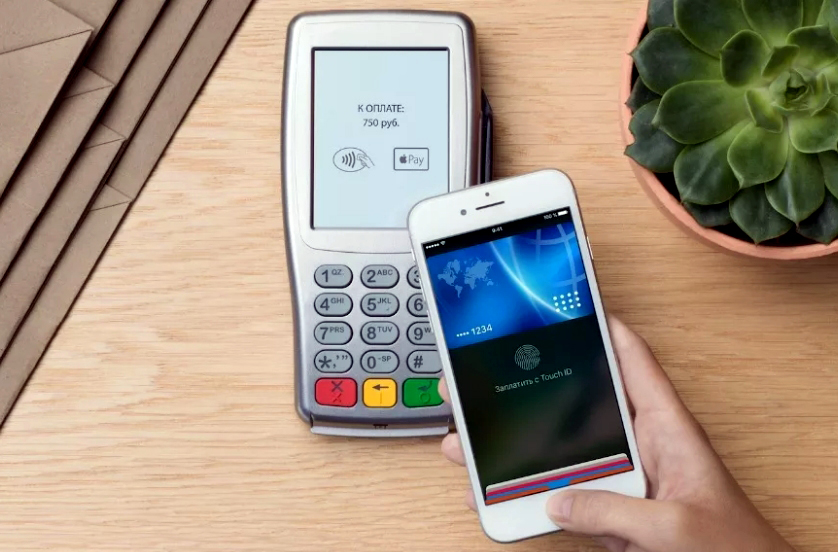
Система для Android
На Андроиде, так же как и на iOS можно использовать приложение для бесконтактных платежей. Оно называется Google (ранее Андроид) Pay. Скачать ПО можно с Гугл Плей.
Если на мобильном устройстве имеется доступ к системе с правами root (администратор) платежная система работать не будет. Также возникнут проблемы, если:
- на смартфоне инсталлирована программка Samsung MyKnox;
- Google не одобрил устройство;
- отключен загрузчик ОС.
Чтобы привязать карточку банка, следуйте простой инструкции:
Перед оплатой бесконтактным способом, убедитесь, что терминал в магазине оснащен данной технологией.
Система для Samsung
Это платежная система, как и вышеописанные. Из названия понятно, что ориентирована она на телефоны Самсунг. В отличие от конкурентов Samsung Pay оснащен технологией для расчета через магнитную ленту.
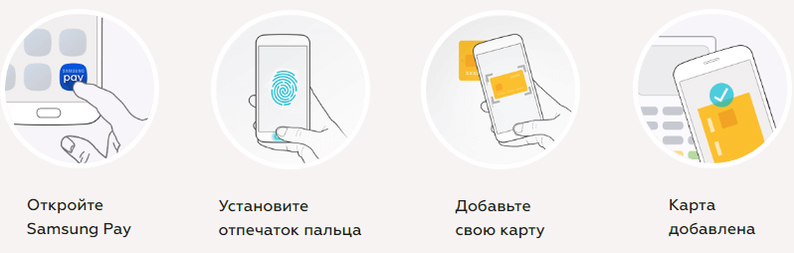
Для добавления «пластика» в приложение нужно:
- запустить ПО и ввести данные аккаунта Samsung;
- определиться со способом авторизации (пин или отпечаток);
- кликнуть по значку «+»;
- указать реквизиты «пластика»;
- согласиться с условиями.
Когда все будет готово, на телефон поступит СМС с кодом подтверждения. Его следует ввести в соответствующее поле. После этого можно оплачивать покупки в любой торговой точке.
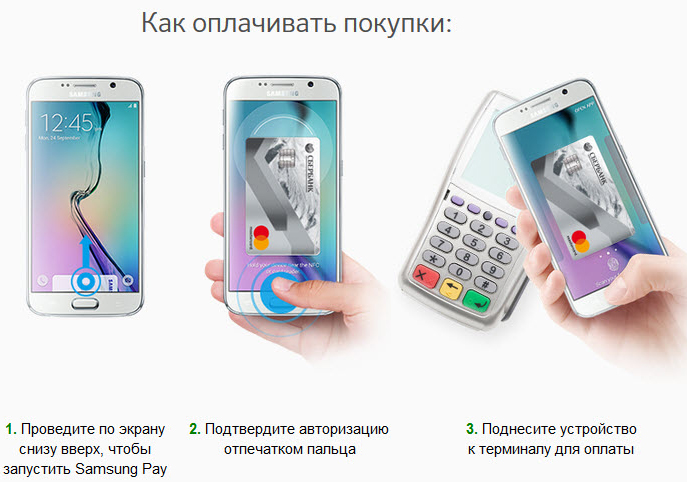
Другие программы
Пользователи смартфонов, желающие оплатить покупки неконтактным способом, могут воспользоваться альтернативными платежными системами:
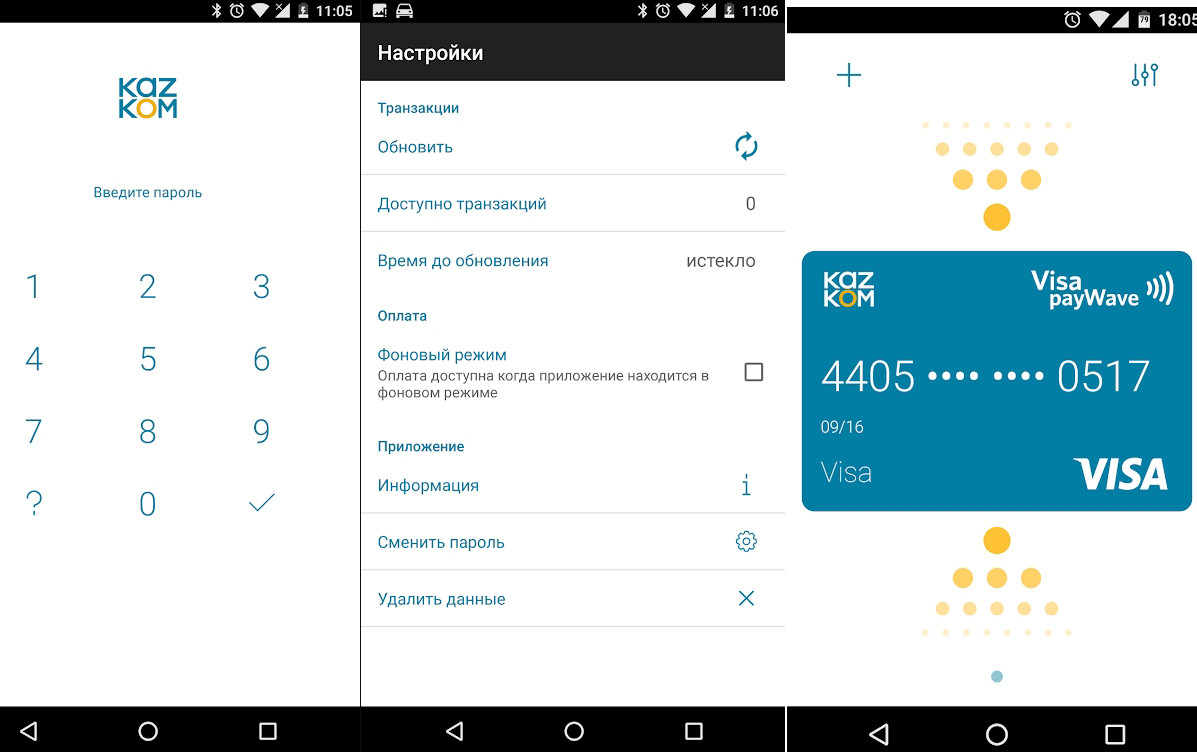
Вышеописанные платежные системы работают так же как Android и Apple Pay. Нужно скачать и установить ПО, а затем добавить доступные карточки. Только после этого, можно оплатить покупки прикосновением мобильного устройства к считывателю.
Через год в РФ появится платежная система, именуемая «Мир Pay». Ее функционал не будет уступать зарубежным аналогам.
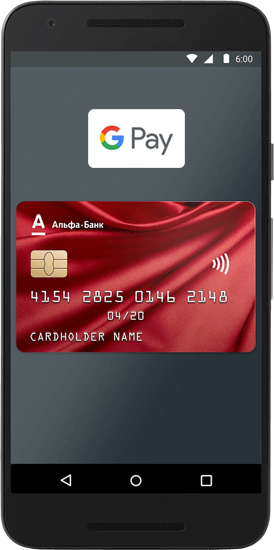
Теперь и владельцы Android могут использовать смартфон как банковскую карту! Установите Google Pay и оплачивайте покупки быстро и безопасно.
Подключите Google Pay к любой из карт Visa или Mastercard Альфа-Банка прямо сейчас или закажите карту.

Как добавить
карту
1. Скачайте приложение Google Pay на ваш смартфон.
2. Выберите «Добавить карту».
3. Введите данные карты вручную или сфотографируйте ее.
4. Введите CVV2 или CVC2.
5. Примите условия пользовательского соглашения и введите пароль из sms-сообщения.
Как платить
Google Pay работает везде, где принимаются бесконтактные платежи.
1. Разблокируйте экран телефона.
2. Поднесите устройство задней панелью к терминалу.
3. Терминал подтвердит успешность оплаты.
1. Нажмите на значок
2. Следуя подсказкам приложения, завершите оформление заказа.
Google Pay доступен пользователям устройств с модулем бесконтактной оплаты NFC и с операционной системой версии KitKat 4.4 и выше.
Google Pay и Android являются товарными знаками Google Inc.
Полезно
знать
Часто задаваемые вопросы
Что будет с данными Google Pay, если сдать телефон в сервис?
Данные Google Pay защищены, и доступ к ним нельзя получить, просто вскрыв телефон. Тем не менее, банк рекомендует предварительно удалить токены из Google Pay.
На какой номер телефона приходит одноразовый пароль при выпуске токена?
На номер телефона, который Вы указали при обращении в банк.
Что делать с токеном, если я потерял карту?
Что делать, если я потерял свой телефон, на котором установлен Google Pay?
Что делать, если карта перевыпущена (по любым причинам)?
Токены удалятся сами, к перевыпущенной карте необходимо выпустить новые токены.
Есть ли ограничения по суммам оплаты?
В самом приложении ограничений нет. Все аналогично карте, к которой выпущен токен. Максимальный размер платежа не ограничен, однако в зависимости от суммы меняется порядок действий при оплате. Особенность приложения Google Pay в том, что:
- кассир запрашивает PIN-код от карты (вводится на терминале в магазине)
В каком случае при оплате покупок вводится пароль/графический ключ/ отпечаток пальца, а в каком – PIN-код от карты?
При оплате на сумму свыше 1000 руб. или при оплате 4-й покупки подряд на сумму до 1000 руб. (если предыдущие 3 покупки совершены без разблокировки смартфона),
Можно ли произвести оплату с помощью приложения, если смартфон выключен / полностью разряжен?
Нет, это невозможно.
Могу ли я использовать Google Pay за границей?
Можете аналогично другим картам Альфа-Банка. Терминал должен принимать бесконтактную оплату.
Что делать, если последние 4 цифры совпадают с PIN-кодом карты?
Это случайное редкое совпадение. Удалите токен и выпустите новый или смените PIN-код.
Я хочу отключить возможность токенизации карты, какие мои действия?
Вам необходимо обратиться в отделение банка и написать заявление в свободной форме. Заявление в обязательном порядке должно содержать ФИО, номер карты и Вашу подпись. В течение трех рабочих дней мы обработаем Ваше заявление.
Есть ли у Google Pay доступ к банковскому счету?
Нет, у Google Pay нет доступа ни к данным карты, ни к банковскому счету карты.
Можно ли добавить неименную карту?
Да, можно, при этом необходимо ввести свои фамилию и имя в соответствующие поля при загрузке карты. Токен будет работать со всеми ограничениями, установленными для такой карты.
Как определить, есть ли поблизости магазины, где можно расплатиться Google Pay?
Для проверки нажмите в приложении Google Pay кнопку в правом верхнем углу. Появится список магазинов поблизости, в которых можно расплатиться через Google Pay. Google Pay принимается во всех магазинах, в которых работает бесконтактная оплата (NFC).
Будут ли мне начисляться бонусы на карту (Аэрофлот, М-Видео, РЖД и др.)
Сколько раз можно неверно ввести PIN-код для Google Pay прежде, чем приложение заблокируется?
Зависит от модели Вашего смартфона.
Будет ли списываться комиссия за обслуживание карты в случае, если карта заблокирована, но я пользуюсь токеном к данной карте?
Да, при активном токене к заблокированной карте комиссия будет списываться.
Что будет с картой, если я удалю токен?
Ничего. Пластиковая карта будет работать, как работала. Токены можно удалять и создавать заново в любой момент. И это бесплатно.
Дизайн карты на экране отличается от дизайна пластиковой карты
Ничего страшного. Это не влияет на возможность расплачиваться токеном.
На экране не виден бонусный номер карты.
Так и должно быть. Телефон не сохраняет саму фотографию карты, поэтому не запоминает и не выводит на экран ее бонусный номер.
Сколько стоит подключение услуги Google Pay?
Что будет с моими токенами, если я перестану пользоваться Google Pay?
Если Вы не используете токен в течение 30 дней, он может быть удалён. В этом случае нужно будет загружать карту в Google Pay заново.
Что будет с токенами, если я удалю пароль для смартфона, графический ключ (рисунок, соединение точек), отпечаток пальца?
В этом случае Вы не сможете воспользоваться приложением Google Pay.
Что будет с токенами, если я верну заводские настройки?
Токены работать не будут. Нужно заново загрузить карту в Google Pay.
Будет ли у меня работать Google Pay, если на смартфоне установлено приложение Samsung Pay?
В этом случае рекомендуем вам пользоваться приложением Samsung Pay.
Если в моем смартфоне нет NFC-модуля, значит, Google Pay не для меня?
Оплата возможна только в мобильных приложениях, где Google Pay указан в качестве способа оплаты.
Почему мне не приходит одноразовый SMS-пароль?
SMS приходит на номер, который Вы указали при обращении в банк. Также убедитесь, что телефон подключен к сети и попробуйте запросить одноразовый пароль повторно.
Могу ли я добавить на свое устройство карту третьего лица?
Банк не рекомендует загружать карты третьих лиц на свои устройства.
После загрузки карты в Google Pay мне пришло SMS-сообщение о покупке GooGLE*SERVICES на сумму 30 руб. Что это за покупка?
Данная сумма захолдирована на вашем счету, холд будет снят в этот же день. Таким образом приложение Google Pay проверяет, что карта активна.
Смогу ли я оплачивать покупки с помощью Google Pay при отсутствии интернет-соединения?
При кратковременном отсутствии интернет-соединения оплата будет проходить, при длительном — оплата не пройдет.
Можно ли добавить карту в часы и оплачивать покупки с помощью Google Pay?
Использование Андроид Пей – это возможность совершать покупки удобным и безопасным способом. Читайте дальше, и вы узнаете, как оплатить через сервис Android Pay нужные вам вещи в магазинах и интернет-приложениях.
Как платить через Android Pay в магазине
Итак, вы в магазине, и собираетесь внести платеж за выбранный товар с помощью сервиса Андроид Пей. Что для этого нужно сделать:
Таким образом, совершается платеж с карты, установленной по умолчанию.
Как изменить основную карту?
В приложение можно добавить несколько карт различных банков, и вот какими будут ваши действия, если потребуется оплатить покупку с дополнительной карты:
Ошибки при оплате Android Pay и что с ними делать
Давайте рассмотрим некоторые проблемы, которые могут возникать при оплате в магазине. Если вы с ними столкнулись — ничего страшного, все поправимо.
Вы приложили устройство к терминалу, но оплата не происходит
- забыли вывести телефон из спящего режима. Открывать Android Pay не нужно, но смартфон должен быть разблокирован.
- NFC-антенна не уловила сигнал. Просто попробуйте поменять положение телефона относительно терминала.
- слишком быстро убрали смартфон от терминала. Операция осуществляется в течение нескольких секунд, но все-таки дайте немного времени, если это не произошло в момент. Дождитесь появления зеленого флажка.
Про остальные проблемы и способы их решения вы можете узнать в другой нашей статье.
Смартфон стал вибрировать, на экране появился зеленый флажок
Такая реакция означает, что Андроид Пей передал платежную информацию, а вот терминал её по каким-то причинам не принял. Можно обратиться за помощью к кассиру, попробовать ещё раз.
Нужно оплатить картой с чипом, ввод PIN-кода
Это означает, что магазин не принимает платежи через приложение, можно расплатиться только обычной картой.
Карта отклонена
В данном случае поможет только банк, поскольку служба поддержки Google не обладает информацией о причинах отклонения карт или каких-либо транзакций по ним.
Как платить через Android Pay онлайн
Для оплаты в приложениях достаточно одного касания пальца, которое подтвердит ваш платеж. Ищите пометку «Оплата с Андроид Пей» или картинку с изображением зеленого робота.
Безопасность сделок Android Pay
Основой безопасности при платежах, проводимых через этот сервис, является формирование уникального цифрового кода, который передается продавцу вместо данных вашей карточки. Таким образом, конфиденциальная информация будет недоступна никому, кроме вас самих.
Комментариев (48)
- маруся23.05.2017 at 09:31
про наличие NFC забыли написать, и то, что он включён должен быть. некоторые до сих пор не знают — что это такое. .. так и поднесут телефон к терминалу с андроид 4.2, а там тишина. Ответить ↓
Здравствуйте! это бесконтактная ближайшая связь Ответить ↓
открыть приложение и выбрать карту для оплаты. Ответить ↓
Для этого нужно зайти в приложение зажать карту если которой вы хотите платить и передвинуть её на место карты Тинькофф Ответить ↓
Здравствуйте! Перед оплатой Вам просто надо зайти в приложение и выбрать карту с которой вы хотите оплатить. Делаете её основной и оплачиваете как обычно. Ответить ↓
У меня Xiaomi MI5, установил приложение, включил NFC, но не могу оплатить. Подношу телефон к терминалу-ничего не происходит. Может кто сталкивался с такой проблемой? В приложении карта привязана. Ответить ↓
Я читал что ксиоми не работает с андроид пэй Ответить ↓
В настройках: Беспроводные сети-Еще-Расположение элемента безопасности (пункт сразу над пунктом «Бесконтактная оплата») выберите HCE Wallet. После этого должно заработать. Ну и на всякий случай приложение AndroidPay добавьте в автозагрузку. Ответить ↓
Спасибо Алексей ! Помогло Ответить ↓
А кто пробовал на Lenovo Vibe P1? Получилось заставить работать? Не нашел там настройки HCE Wallet ни в одном из пунктов меню настроек. Ответить ↓
Да, на Lenovo Vibe P1 (P1a42, Android 6.0.1) Android Pay работает корректно. Не помню, чтобы приходилось дополнительно что-либо настраивать. Ответить ↓
А на micromax Q415 можно оплачивать с андроид пэй. Ответить ↓
В принципе должен. 5.1 у него андроид, пробуйте. Ответить ↓
При оплате через android pay свыше 1 000 рублей, запрашивает пин-код, ввожу пин от карты, пишет что не верно. Хотя я уверена в правильности набора пин. Что в таком случае делать? Ответить ↓
Здравствуйте! Попробуйте сменить способ блокировки! Например графический рисунок смените на PIN код, или на отпечаток пальца. Ответить ↓
Способ блокировки и так стоит пароль либо отпечаток пальца Ответить ↓
Не хочет оплачивать , до недавнего обновления прошивки на Sony работал отлично , после перестал работать ,поднося к терминалу произносится звук и оплата не проходит. Что делать? Ответить ↓
Добрый день! Советуем вам дождаться нового обновления! или попробовать удалить приложение и установить его заново. Ответить ↓
Здравствуйте не могу расплатится поднашу к терминалу и он не находит у меня nokia 5 может что то с телефоном помогите разобраться Ответить ↓
Проверьте настройки разрешения приложения Android Pay, удостоверьтесь, что напротив всех стоит галочка. Ответить ↓
Возможно в вашем устройстве поврежден датчик NFC. Советуем вам обратиться в сервис по ремонту телефонов или в магазин, где вы приобретали устройство Ответить ↓
Карты мир можно вносить? Ответить ↓
Добрый день. Пока что нет. Ответить ↓
При оплате вы обязательно должны ввести пароль, так что, просто так оплата не произойдет, будьте уверены! Ответить ↓
Доброго утра! Вопрос простой. Если карта не бесконтактная( т.е. обычная, вставить-оплатить-высунуть), то через анероид пэй, я не смогу оплачивать ей покупки и прочее? Ответить ↓
Поддерживает ли леново нфс?в настройках ненахожу Ответить ↓
У меня самсунг пей и тоже иногда так получается( как я понял это вообще от касс зависит в не от телефона! Ответить ↓
Скажите, я подключил карту через ваш ресурс, при оплате внезапно потребовался пин, я ввел пин от карты-он не сработал. Что тогда за пин там установлен? Ответить ↓
Если потребовал пин телефон — то вероятно это пароль от входа в само приложение. Ответить ↓
Я ввел пин от карты при оплате телефоном, а его телефон не принял. В чем дело? Тут отдельный пин? Как его узнать? Ответить ↓
Нет, при оплате у вас запрашивают пароль, который привязан к карте. Ответить ↓
Это процесс можно с помощью ульразвука Ответить ↓
Пытаюсь привязать карту , а смс подтверждение приходит на другой номер телефона. Которого давно нет. Банк недоумевает в чем причина, они старый номер уже давно удалили и по их программе уже привязали карту к другому номеру, как быть? Ответить ↓
А если нет nfc то не оплатишь? Ответить ↓
Да, в таком случае оплатить не получится. Ответить ↓
Здравствуйте подскажите при оплате, свыше тысячи рублей, какой пин вводить, от карты, либо с разблокировки телефона, за ранее благодарю Ответить ↓
Будет ли работать Гугл Пей без NFC
Внедрение системы NFC — Near Field Communication, привело к появлению приложений для бесконтактной оплаты покупок с мобильных устройств. Внедрение технологии спровоцировало различные вопросы относительно её возможностей и использования.

Какие возможности оплаты телефоном без NFC
Использовать Android или Google Pay без бесконтактного чипа можно, но подобные способы оплаты реализуются при соблюдении пяти условий:
Перечень условия незначительно отличается в различных регионах и зависят от банка и используемой платёжной системы.
Как оплачивать телефоном без NFC
Чтобы предоставить пользователю доступ к NFC при отсутствии слота для чипа, мобильные операторы разработали специальным SIM-карты. В них встраивают модуль для бесконтактной оплаты. С их помощью владелец смартфона может расплачиваться в магазинах.
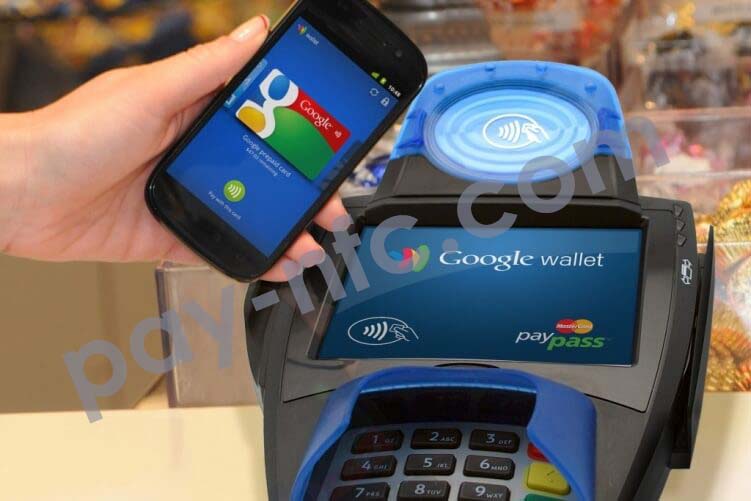
Чтобы оплачивать телефоном без NFC, необходимо:
Этот простой алгоритм действий позволит использовать бесконтактную оплату почти на любых устройствах.
Преимущества
Оплата без использования NFC доступна даже на устаревших недорогих устройствах и при отсутствии слота для чипа. Для установки SIM-карты не нужны какие-либо умения.
Недостатки

Основной недостаток SIM-карт со встроенным модулем заключается в нестабильности. Установленный непосредственно в устройство чип гораздо надёжнее.
Можно ли расплачиваться через Google pay без NFC

Для оплаты покупок через представленные сторонние сервисы нужно:
- Добавить вариант перевода средств.
- Указать информацию об адресате: фамилию, имя, отчество, телефон или адрес электронной почты.
- Подтвердить перевод, убедившись в точности суммы и способа оплаты.
Это довольно простой способ оплаты покупок без использования NFC. Среди недостатков необходимо отметить, что сторонние сервисы не гарантируют возврат средств, если пользователь ошибся при указании сведений о получателе.

Apple Pay, Google Pay, Samsung Pay. Рассказываем, как превратить свой телефон в электронный кошелек для оплаты в магазинах.

Как работает бесконтактная оплата телефоном?
Оплата смартфоном производится при помощи передачи данных Вашей банковской карты по протоколу NFC (Near-Field Communication). Что это такое и как работает, мы подробно рассказываем здесь.
Но для того, чтобы все это работало, в смартфоне должен быть установлен чип NFC. Он поддерживается в большинстве моделей среднего и элитного класса 2017-2019 года, хотя есть и в некоторых бюджетных телефонах — например, Xiaomi Mi Note 3:
Впрочем, есть лайфхак, как добавить NFC в телефон без NFC — читайте в нашей статье!
Плюсы и минусы оплаты смартфоном
Зачем вообще заморачиваться на оплату с помощью телефона?
Как платить при помощи «айфона»: Apple Pay
Расскажем, как настроить бесконтактную оплату на разных телефонах, и начнем с iPhone. Для оплаты здесь используется система Apple Pay и приложение Wallet.
В iPhone можно добавить до 8 банковских карт. Список банков, которые сотрудничают с Apple Pay, можно посмотреть вот в этом постоянно обновляемом списке (найдите раздел «Россия»):
Для установки и использования Apple Pay вам потребуется:
- iPhone 6 или более новая модель;
- платежная карта с возможностью бесконтактной оплаты;
- последняя версия операционной системы iOS (доступная для вашей модели iPhone);
- идентификатор Apple ID.
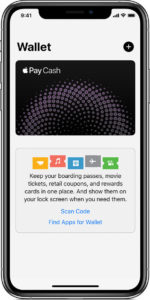
Чтобы настроить оплату при помощи iPhone, сделайте следующее:
На этом все. Бесконтактная оплата Apple Pay настроена. Теперь в магазине вам достаточно поднести iPhone к терминалу, держа палец на кнопке Touch ID. Об успешной оплате вас оповестит звуковой сигнал.
Как платить телефоном Samsung: Samsung Pay
На один мобильный телефон Samsung можно записать не более 10 платежных карт. Список банков, сотрудничающих с Samsung Pay, уже достаточно велик. Его можно посмотреть по ссылке:
Для использования Samsung Pay вам потребуется:
- смартфон Samsung с чипом NFC;
- операционная система Android не ниже 4.4.4;
- зарегистрированный Samsung Account.
 Чтобы добавить в приложение платежную карту, сделайте следующее:
Чтобы добавить в приложение платежную карту, сделайте следующее:
Как платить любым Android-смартфоном: Google Pay
Для любых других гаджетов на базе Андроид, поддерживающих NFC, есть приложение Google Pay. Оно либо уже встроено в ваше мобильное устройство, либо его можно установить из Google Play:
Список платежных карт, которые можно добавить в приложение Google Pay, можно посмотреть здесь:
Кроме того, для использования платежной системы вам понадобится:
- смартфон с Android версии 5.0. и выше и поддержкой NFC;
- отсутствие root-доступа на устройстве;
- неразблокированный загрузчик Android;
- авторизация в аккаунте Google.
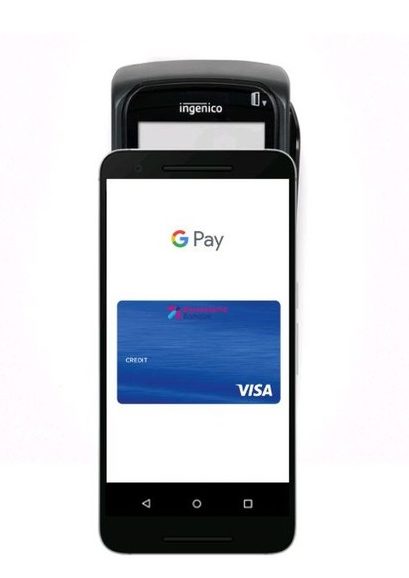 Чтобы добавить карту в Google Pay, необходимо сделать следующее:
Чтобы добавить карту в Google Pay, необходимо сделать следующее:
Читайте также:
Фото: Apple, Google, Samsung, PxHere
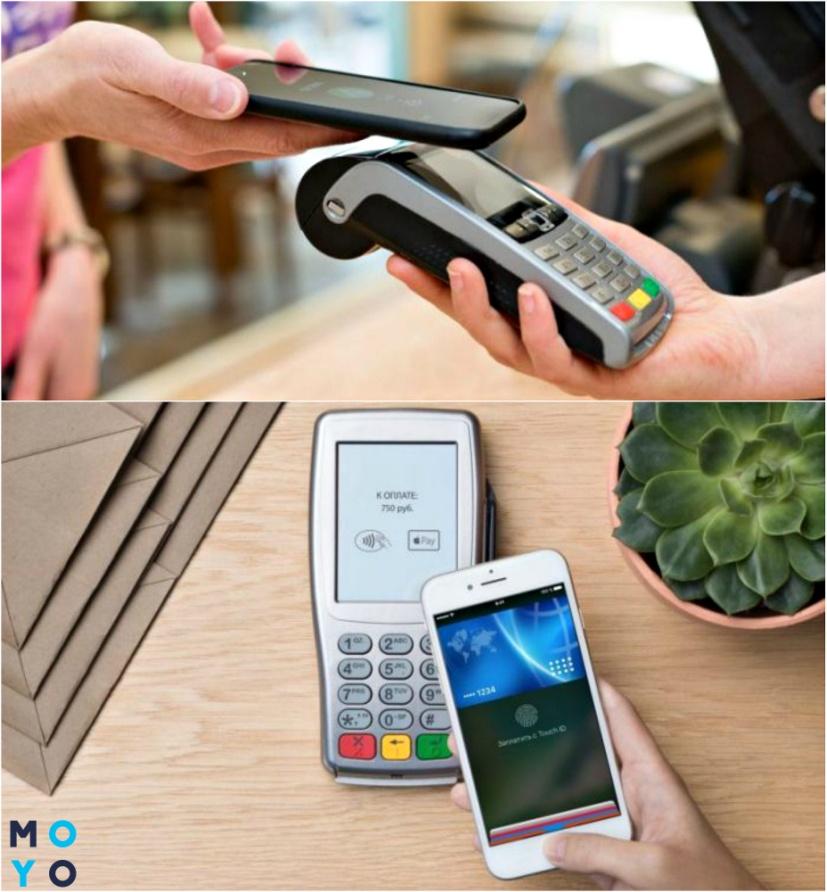
Как расплачиваться смартфоном?
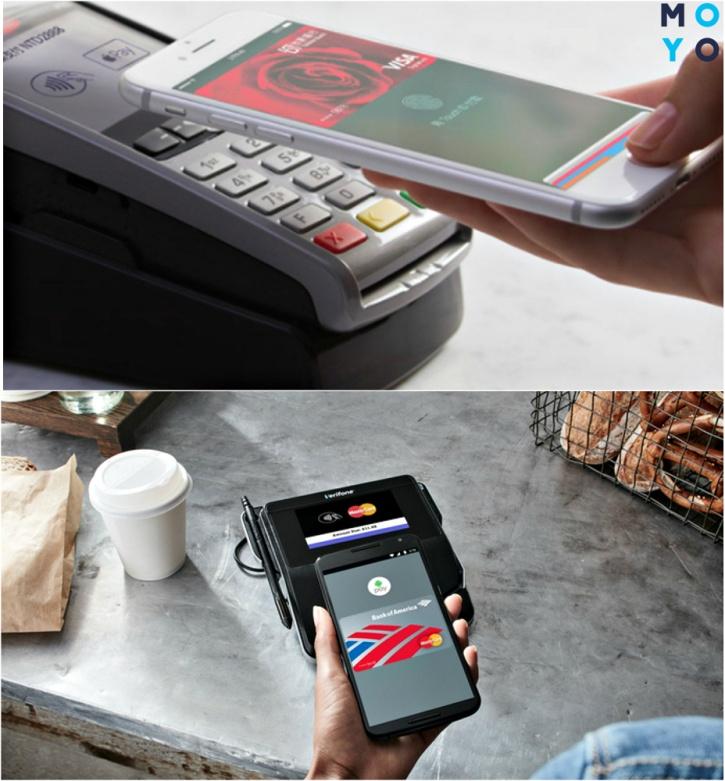
Для начала функционирования тем, кто юзает смарты на ОС Android, понадобится:
- кликнуть в меню на пункт «Беспроводные сети»;
- нажать на подкатегорию «NFC»;
- активировать модуль.
Владельцам «яблочных» девайсов не потребуется ничего подключать. Еще на заводе чип активируют, после чего антенна работает автономно.
Нюанс: Технология оплаты смартфоном Near Field Communication функционирует только на версии Android не ниже 4.4.4. Что касается смартов от Apple – платить бесконтактно можно с Айфона 6 (например, iPhone 6 32 GB) и выше.
Какую систему оплаты выбрать?
Что потребуется юзеру:
- наличие Айфона не ниже шестерки;
- платежная карточка;
- учетная запись.
Далее нужна прога Wallet, чтобы привязать карточку к своему агрегату.
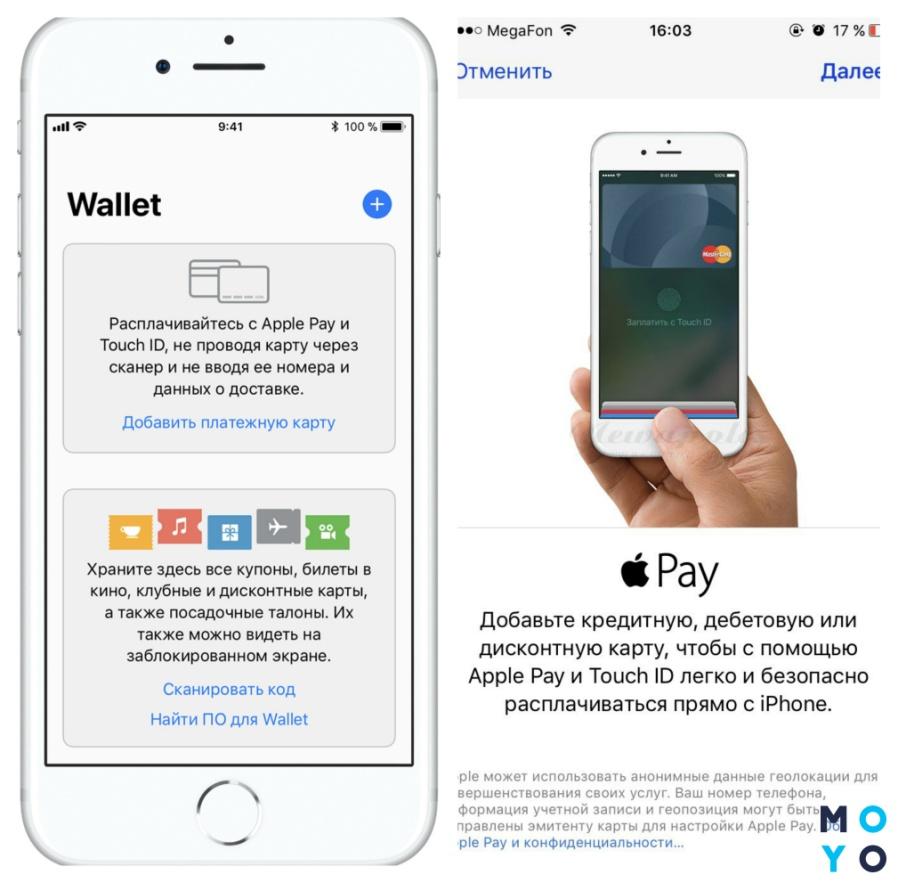
Установка происходит так:
Все, процесс завершен. Можно приступать к оплате телефоном Apple. Для этого нужно поднести аппарат к терминалу, держа палец на Touch ID.
Небольшой нюанс: В приложение можно добавить не более 8 карт.
Google Pay
Во многих смартах на ОС Андроид уже есть модуль NFC (например, в Galaxy J7 версия ОС 7.0). Чтобы начать им пользоваться, к нему нужно добавить карту.
Это делается так:
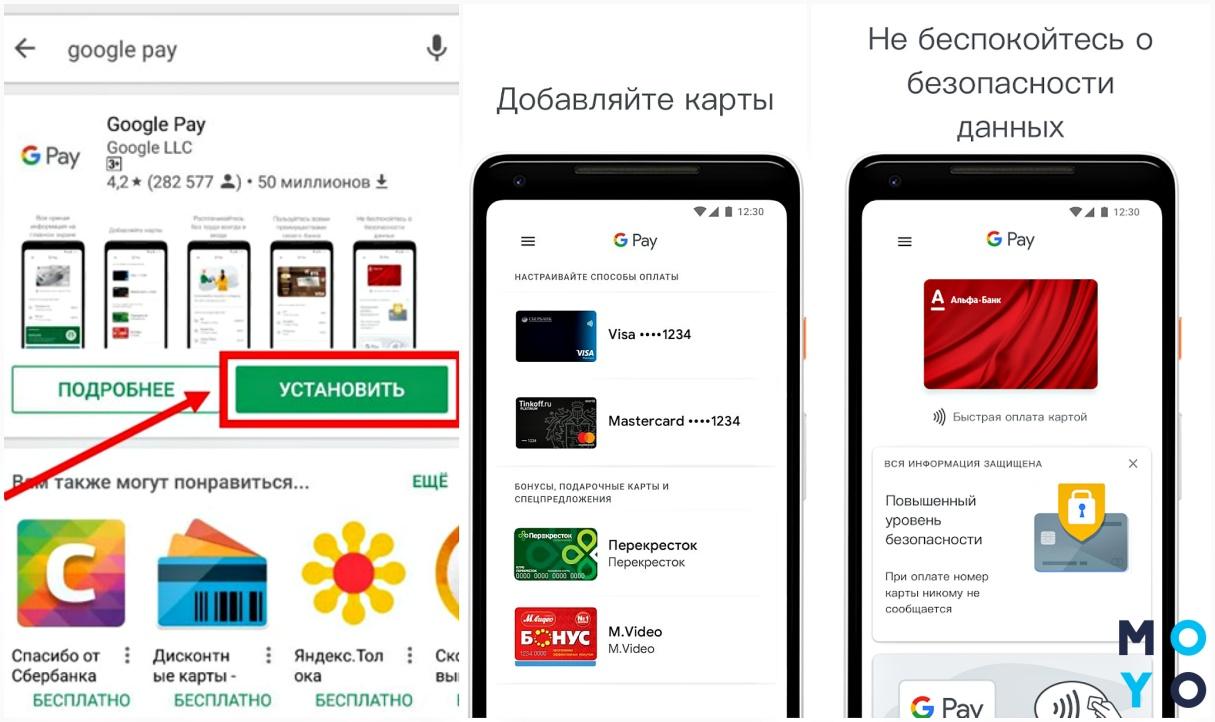
Бонус этой системы: можно добавлять неограниченное количество карточек.
Условия подключения здесь аналогичны.
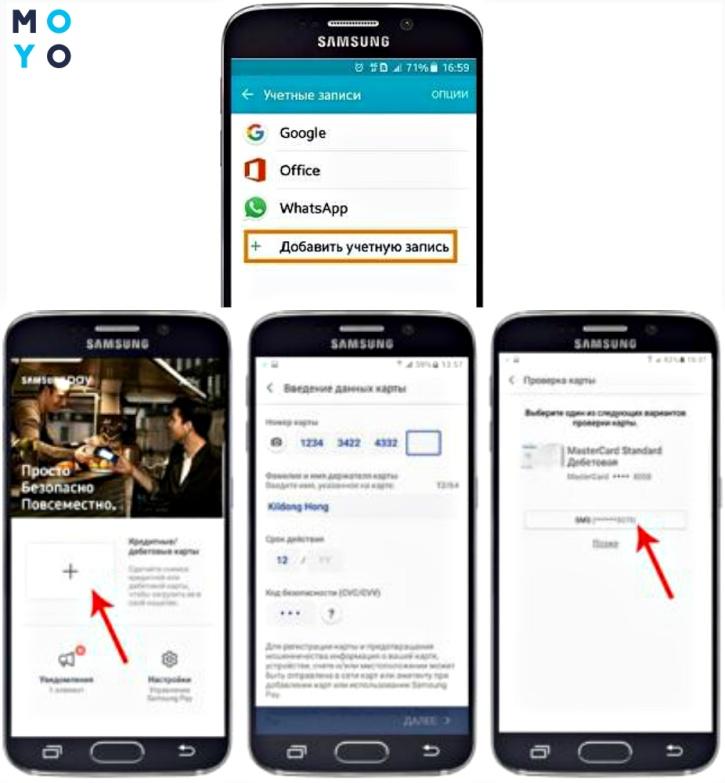
Добавить карточку – проще простого:
Последний штрих – расписаться на экране стилусом или пальцем.
Нюанс: Один девайс поддерживает не более 10 карточек.
Для расчета в магазине необходимо активировать приложение, выбрать нужную карточку, авторизоваться при помощи отпечатка пальцев и поднести девайс к терминалу.
Плюсы и минусы
Достоинства пользования такой системой очевидны – расчет смартом занимает минимальное количество времени, карточки можно не носить с собой, безопасность операции стремится к 100%.
Минус – необходима одна из самых свежих моделей смартфона (важно перед покупкой убедиться, что NFC в смарте есть) или дополнительная метка.
Список банков, которые поддерживают систему NFC:
Полный список банков можно посмотреть на оф. сайтах.
Произвести оплату смартфоном (например, Galaxy A7) можно на любых POS-терминалах, которые сейчас устанавливаются повсеместно: в супермаркетах, на заправках, в кафе, кинотеатрах.
Сегодня мы расскажем вам о том, как превратить свой смартфон (iPhone или Android) в самую обыкновенную «платежную карту»! Если вы никогда ранее не пробовали оплачивать товары и услуги своим телефоном — самое время начать это делать, ведь:
Разве мой телефон поддерживает эту функцию?
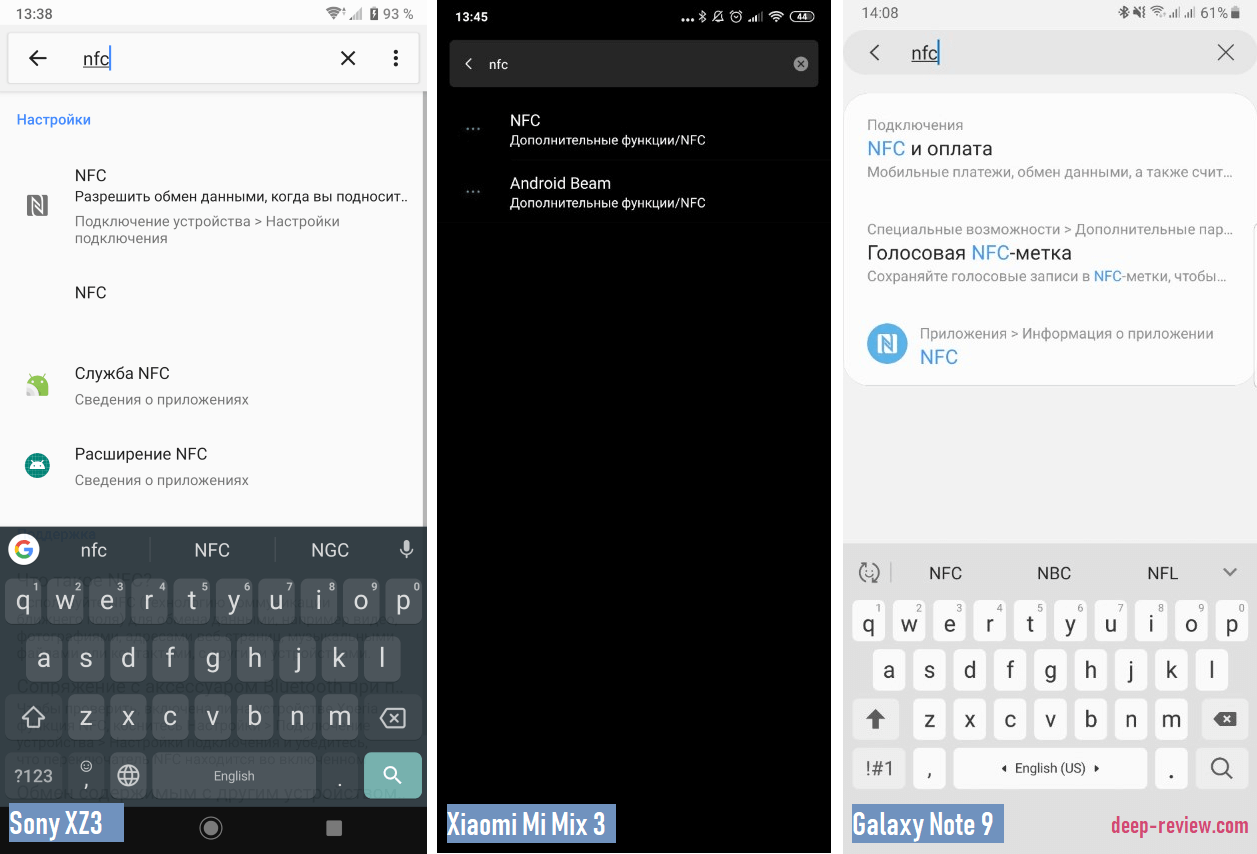
Что касается iPhone, NFC-модуль и бесконтактная оплата доступна на следующих моделях:
- iPhone 6/6s
- iPhone 7/7s
- iPhone 8
- iPhone X/XR/XS/XS Max
Кстати, для Android-аппаратов версия операционной системы должна быть 5.0 (Android Lollipop) или выше.
Итак, если ваш смартфон поддерживает NFC, тогда идем дальше:
Как и где можно расплачиваться телефоном?
Оплачивать телефоном в России, Украине, Казахстане, Беларуси и других постсовестких странах можно буквально всё и везде:
Как сделать оплату Android-смартфоном?
Сам процесс оплаты на Android-смартфоне выглядит следующим образом:
- Вы разблокируете свой телефон (отпечатком пальца, сканером лица или просто паролем)
- На секунду прикладываете свой смартфон к платежному терминалу
- Готово!
Прикладывать смартфон к терминалу нужно так:
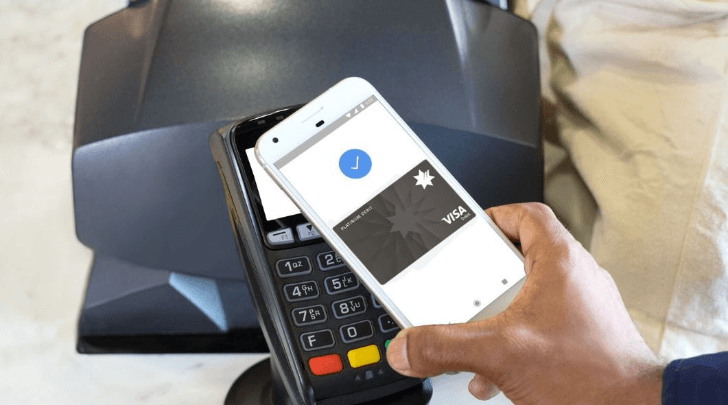
Как сделать оплату iPhone’ом?
Для оплаты с помощью iPhone X и новее необходимо сделать следующее:
- Нажимаем дважды правую боковую клавишу питания
- После проверки FaceID на экране появится изображение карты
- Прикасаемся верхней частью iPhone к бесконтактному терминалу
- Готово!
Для оплаты iPhone 8 и старше делаем так:
- В выключенном состоянии, прикладываем палец к датчику отпечатка
- Не отпуская палец подносим телефон к терминалу
- Готово!
Нужен ли на смартфоне интернет для бесконтактной оплаты?
Нет, не нужен. Технология бесконтактных платежей не имеет никакого отношения к интернет. Ваш смартфон не связывается с банком, не проверяет остаток средств на счету. Все это — задача платежного мини-терминала, к которому вы подносите свой телефон.
Более того, вы можете вообще извлечь SIM-карту, отключить Wi-Fi и, тем не менее, без всяких проблем использовать свой смартфон вместо карточки для бесконтактной оплаты.
Теперь давайте подробнее рассмотрим, как именно настроить и активировать функцию оплаты на своем смартфоне.
Как настроить бесконтактную оплату на Android-телефоне?
Дальше нужно скачать приложение Google Pay (ссылка на Play-маркет). После загрузки и установки, открываем его и нажимаем кнопку Начать:
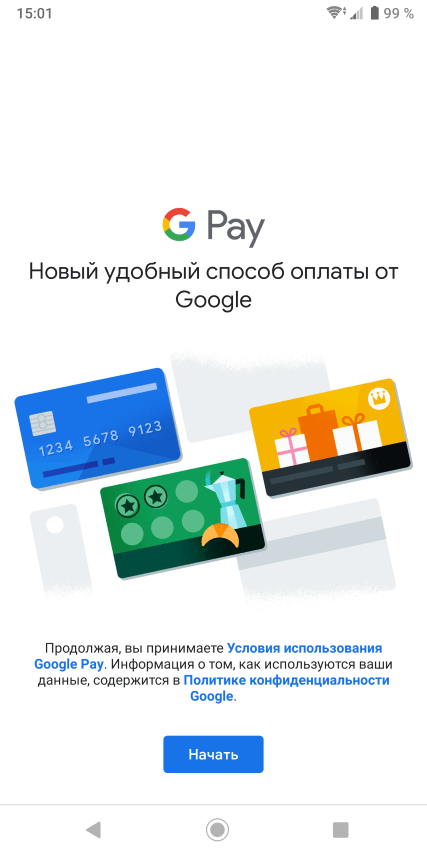
Следуя указаниям на экране, добавляем свою платежную карту в приложение. После чего закрываем Google Pay и забываем об нем. В дальнейшем, как уже было сказано выше, вам не нужно будет запускать это приложения для совершения оплаты.
На вашем смартфоне не будет работать Google Pay и бесконтактные платежи, если вы:
Если вы ничего подобного не делали, но покупали свой смартфон б/у, возможно, предыдущий владелец получал рут-права или «игрался» с загрузчикомпрошивками.
Как настроить бесконтактную оплату на iPhone?
За платежи отвечает система Apple Pay (аналог Google Pay). В отличие от Android, здесь ничего дополнительного не нужно скачивать, так как на каждом iPhone уже установлена программа Wallet:
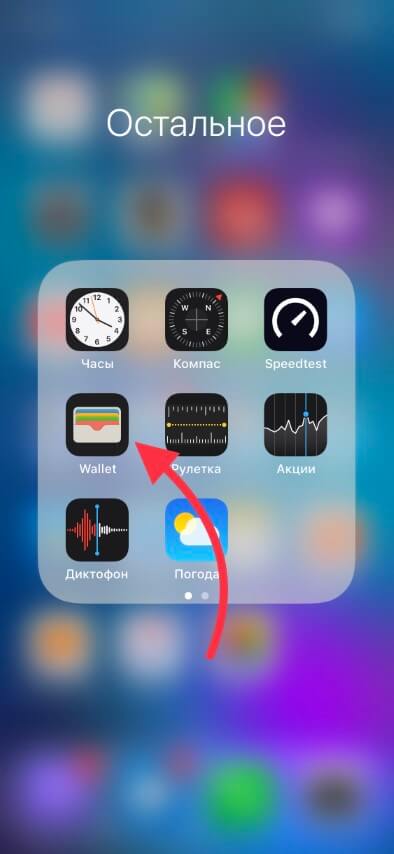
Запускаем это приложение, добавляем карту, следуя всем инструкциям (ввести можно как в ручном режиме, так и сделав снимок карты) и все готово:
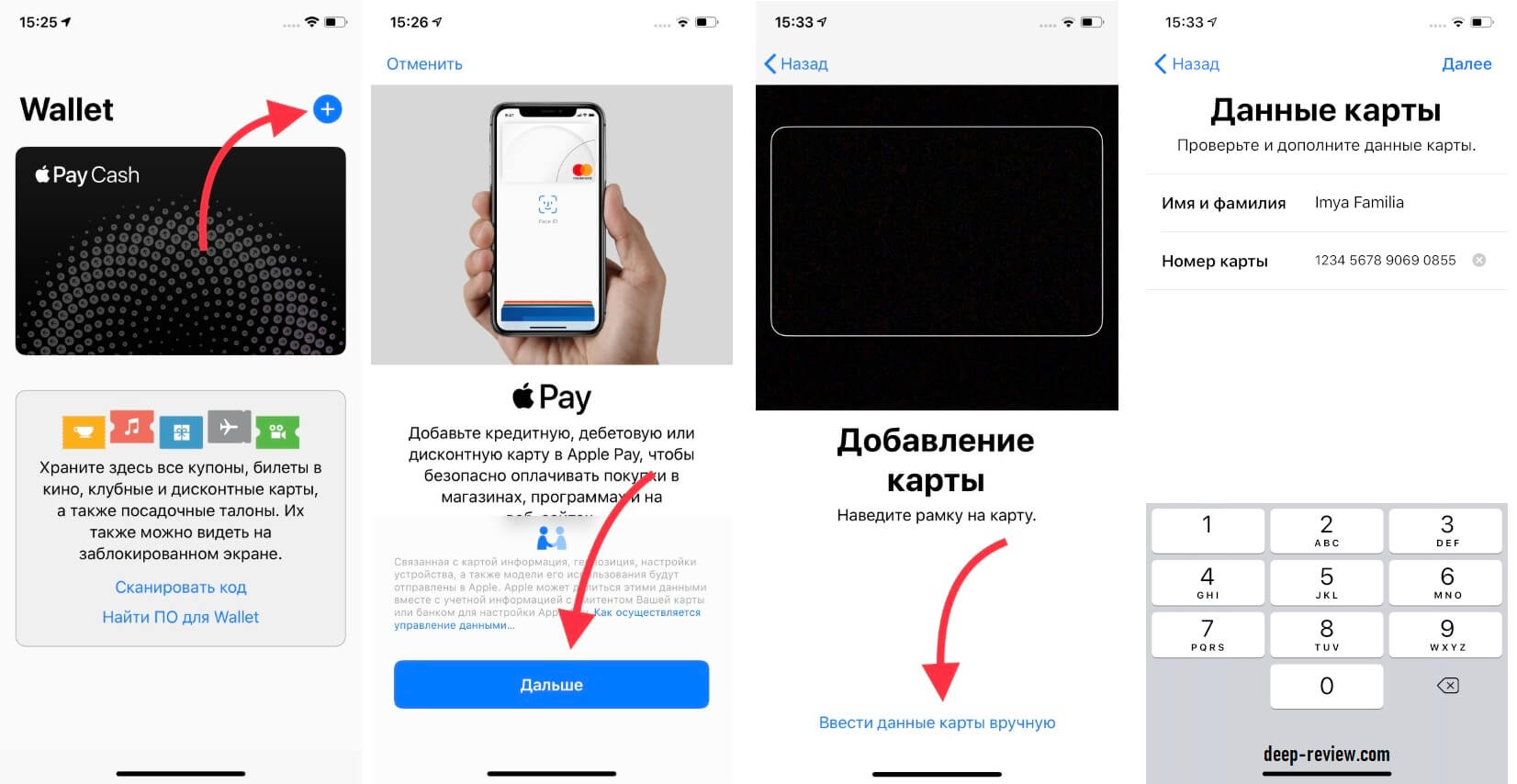
Как видите, ничего сложного в добавлении карты нет.
Если вы передумали использовать свой смартфон в качестве платежного средства, можно без проблем удалить добавленную карту из приложения, после чего удалить и само приложение.
Приятные бонусы
Вместо этого используется уникальный номер устройства (Apple Pay) или номер виртуального аккаунта (Google Pay), которые и хранятся на смартфоне. Именно этот номер, в паре со специальным кодом безопасности, используется для совершения оплаты.
Уперше в історії банку зниження кредитних ставок поширюється не лише на нові, а й на всі чинні кредитні угоди з клієнтами.
Нові умови фінансування впроваджуються автоматично.
#Скинь_на_Приват виходить на світовий рівень!

Можно ли телефоном оплачивать покупки
Преимущества бесконтактных платежей очевидны:
Что нужно для оплаты телефоном
Часто также требуется постоянный доступ в интернет. Некоторые гаджеты могут работать как полноценные платежные средства и без него, но таких пока мало.
Бесконтактная оплата с телефона возможна, если такую технологию поддерживает и платежный терминал. Об этом обычно свидетельствует специальная наклейка в виде радиоволн или логотип Android Pay. Информацию также можно уточнить у кассира.
Как называется функция оплаты телефоном
NFC в телефоне: как пользоваться для оплаты
Настроить и пользоваться функцией NFC для оплаты легко. Подробная инструкция:
При успешном завершении операции деньги спишутся со счета, после чего будет распечатана квитанция, как при обычной оплате.
Как настроить бесконтактную оплату на телефоне
Как работает бесконтактная оплата с телефона
Какие телефоны поддерживают бесконтактную оплату
Приложение, чтобы оплачивать телефоном
Для оплаты мобильником в одно касание нужно установить одно из приложений. Их выбор большой:
После установки приложения остается привязать карту – и в дальнейшем можно расплачиваться только с помощью смартфона, не нося с собой кредитки.
Как оплачивать с помощью Android Pay
Пользоваться Андроид Пэй для бесконтактной оплаты очень просто. Стоя на кассе, следует выполнить несколько элементарных действий:
Так выполняется платеж с карточки, которая задана по умолчанию. При этом добавить в приложение можно несколько кредиток разных банков. Чтобы настроить оплату с другой карты, нужно сделать следующее:
- Разблокировать телефон.
- Авторизоваться в Android Pay, выбрать нужную карточку.
- Нажать на кнопку «Сделать основной».
- Расплатиться, приложив смартфон к терминалу.
В приложениях можно расплачиваться с помощью касания пальцем, подтверждающего платеж. Если есть такая опция, она помечается надписью «Оплата с Андроид Пэй» или картинкой в виде зеленого робота.